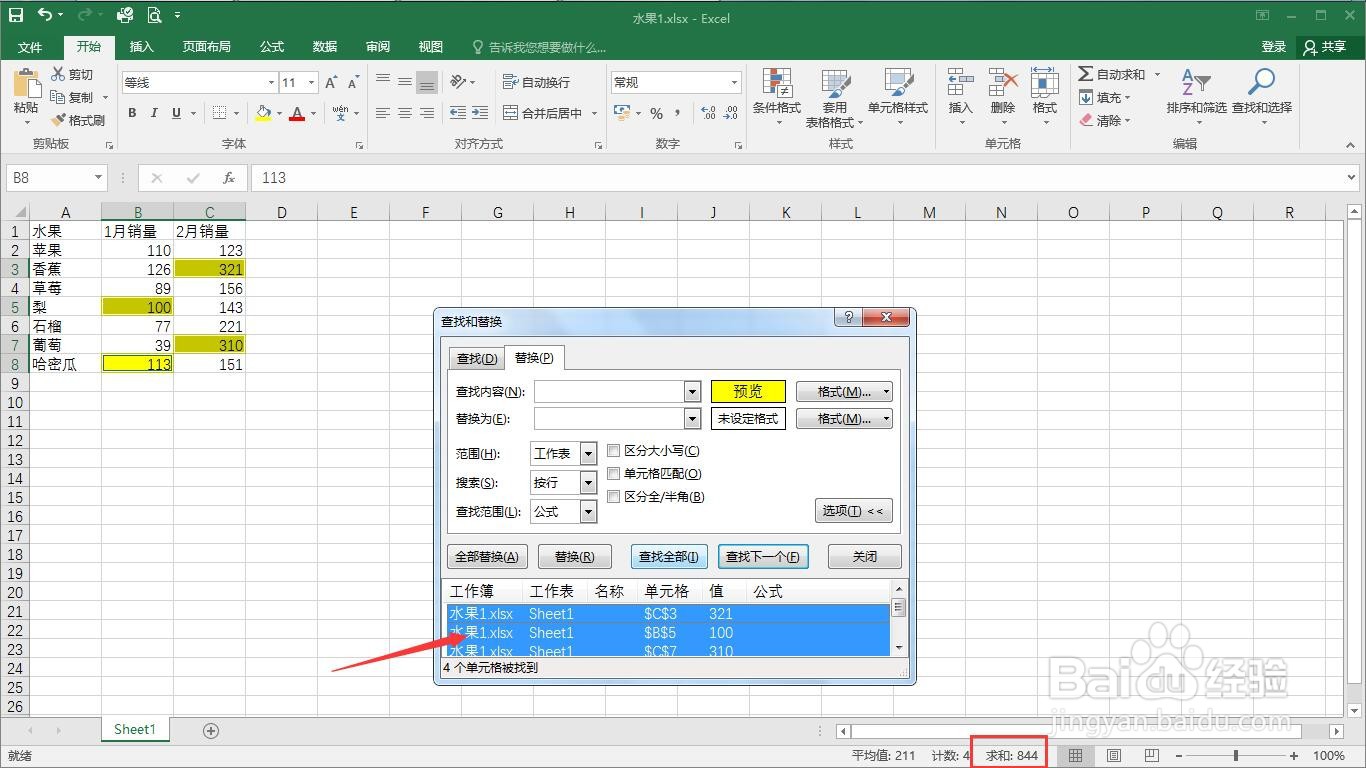1、打开一个需要编辑的excel表格。

2、选中任意一个数据单元格

3、点击“查找和选择”。
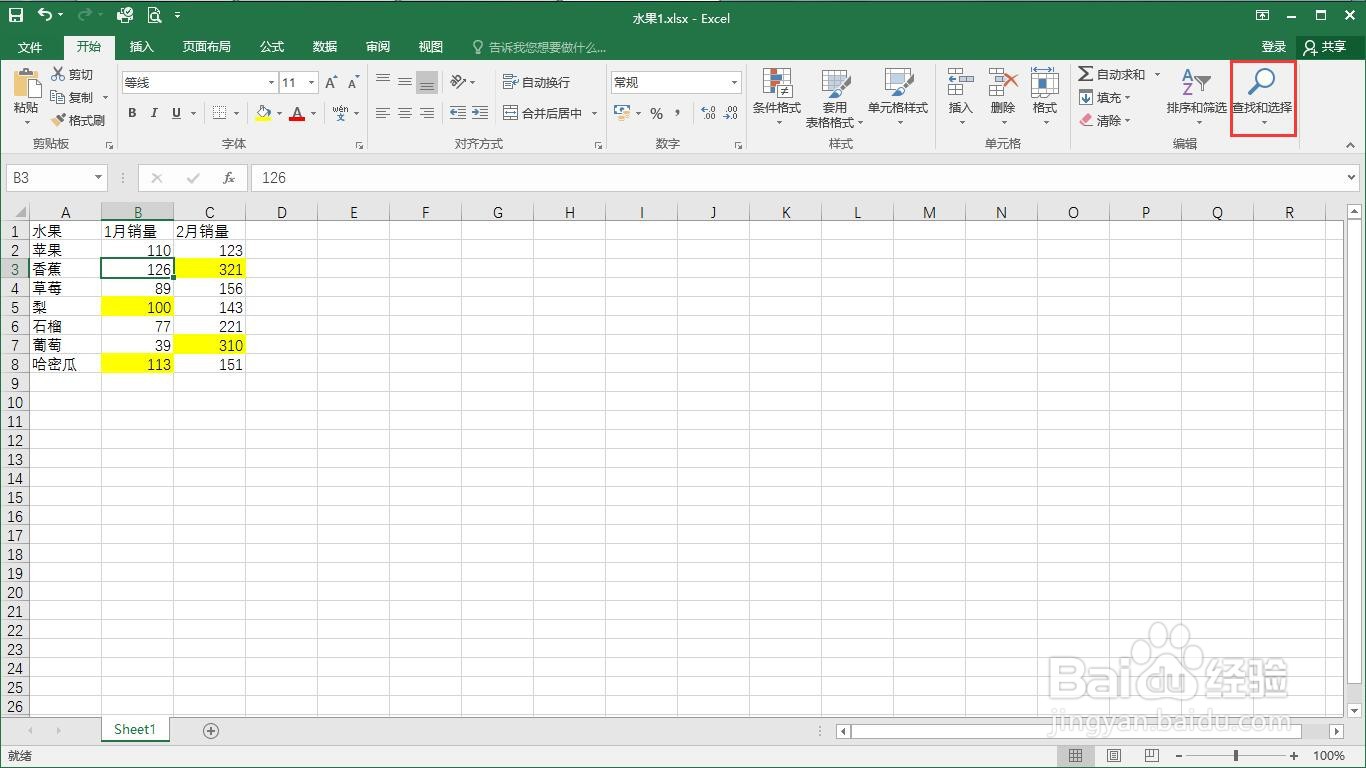
4、点击“替换”。
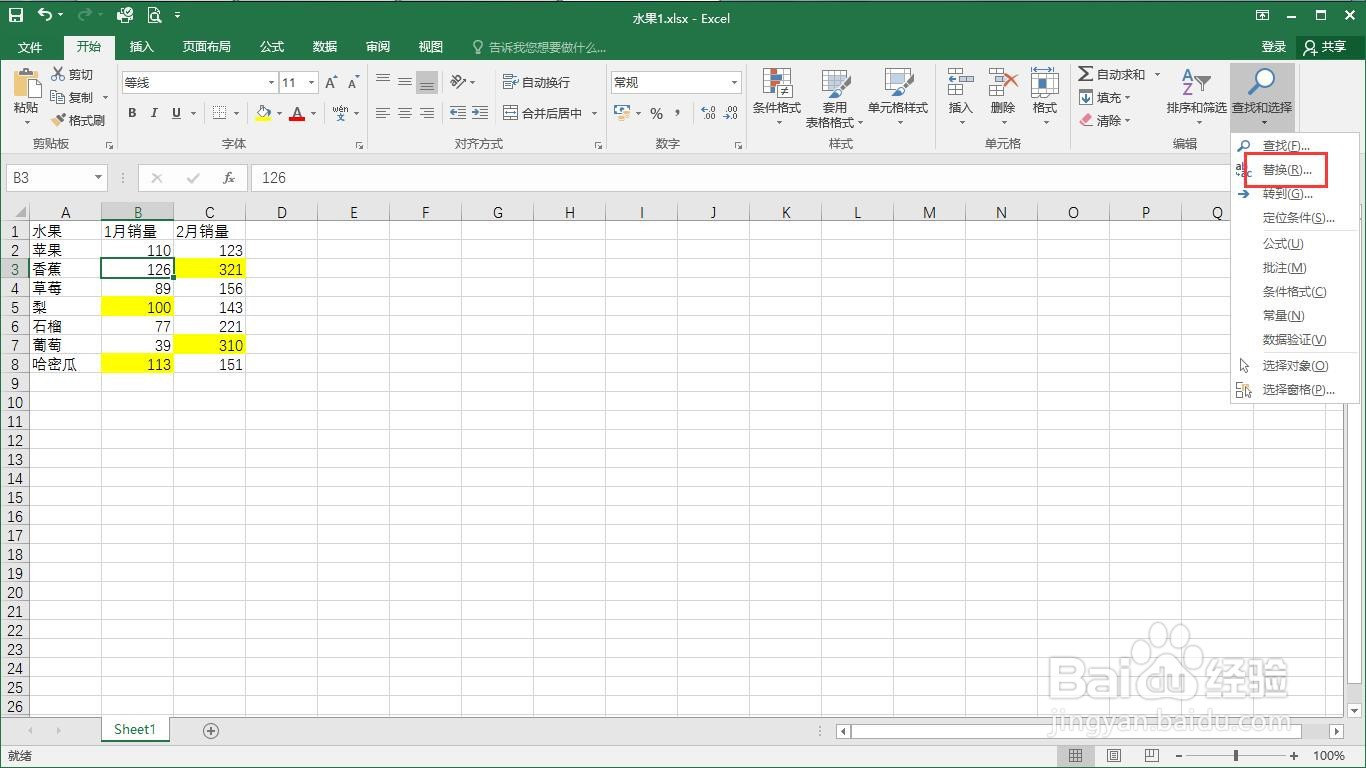
5、点击“选项”。

6、点击查找内容输入框右侧的“格式”。
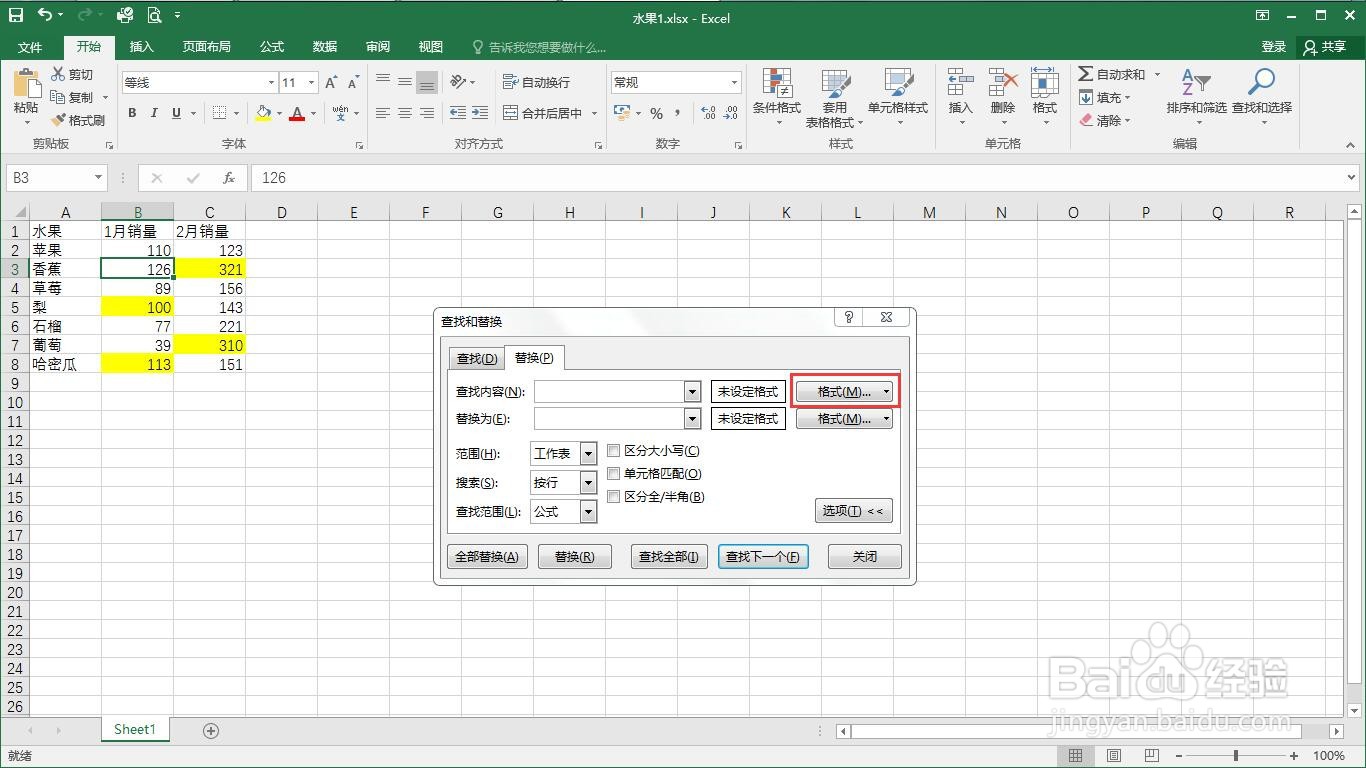
7、点击“填充”选项卡。

8、选中与背景色相同的颜色。
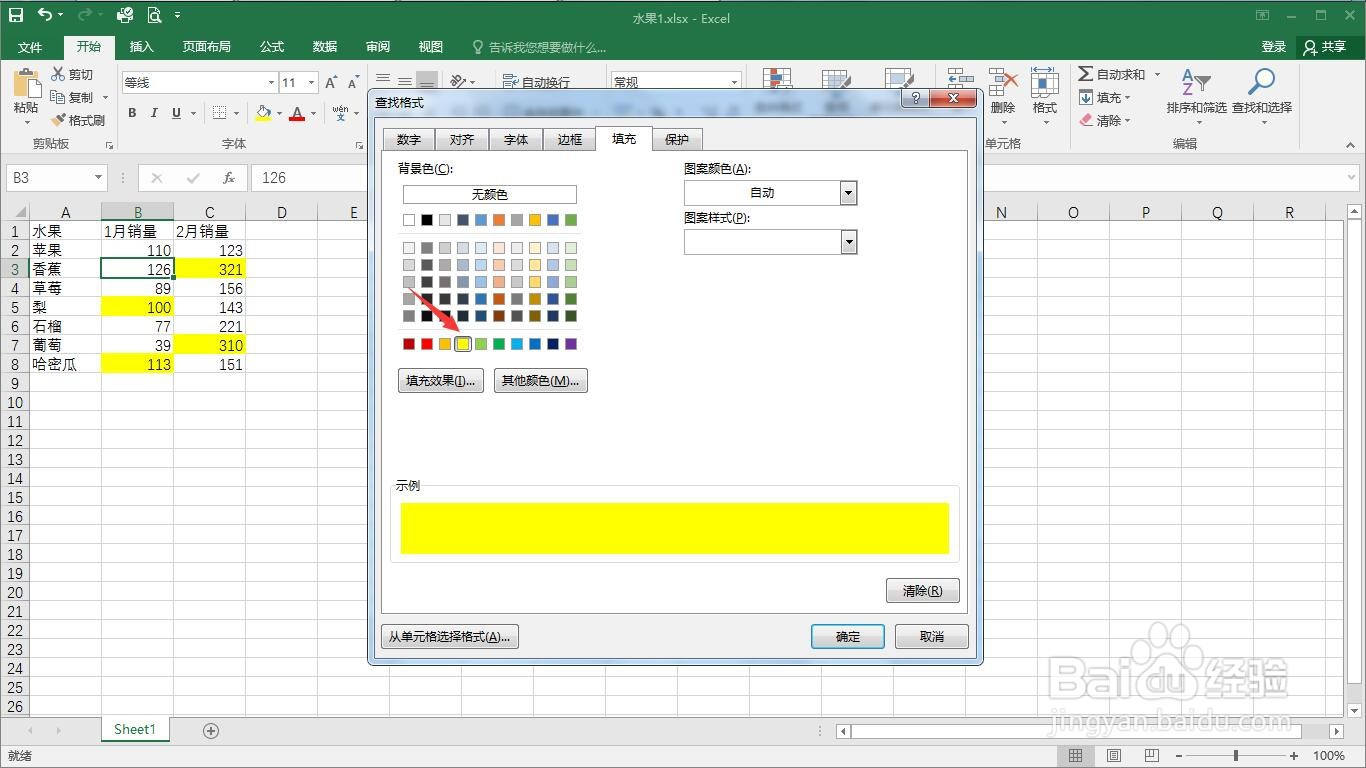
9、点击“查找全部”。
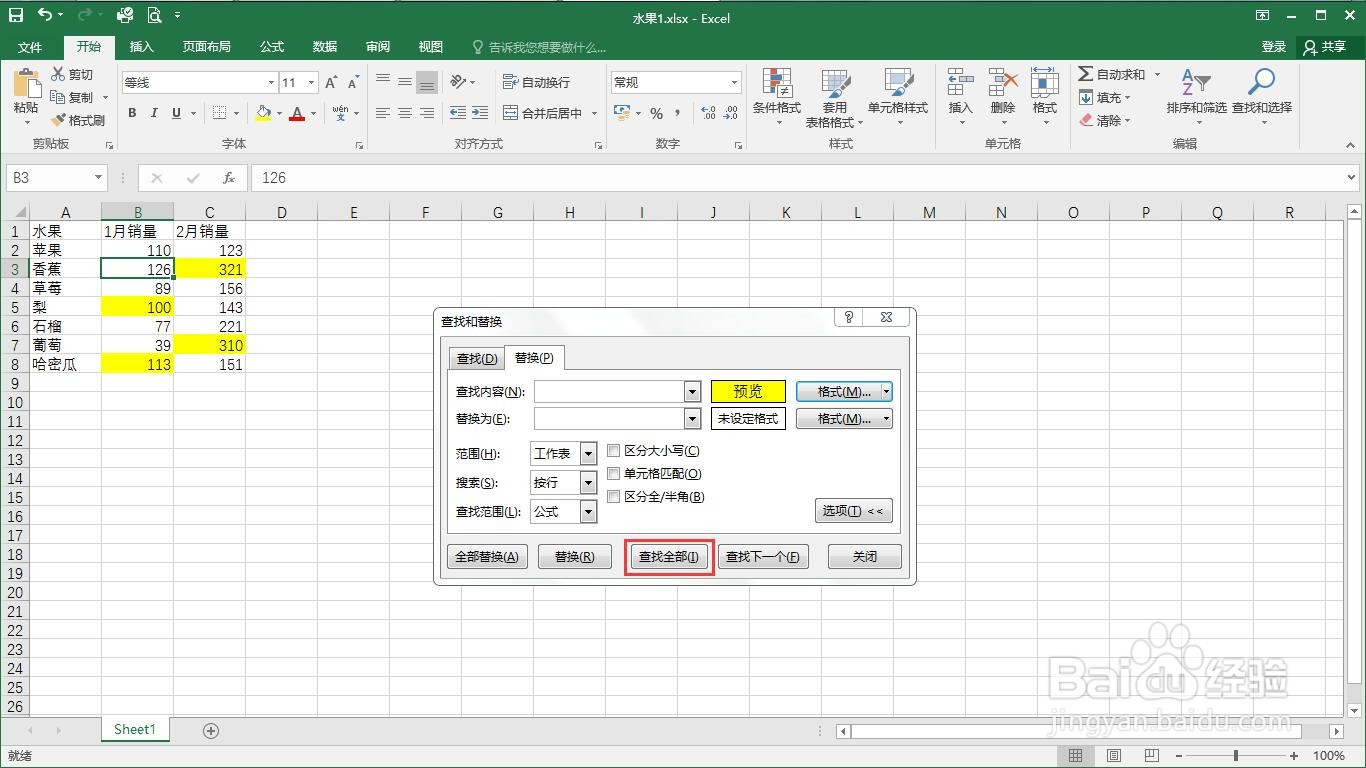
10、选中查找到的结果,就可以看到计算结果,这样就完成了按照颜色统计求和。
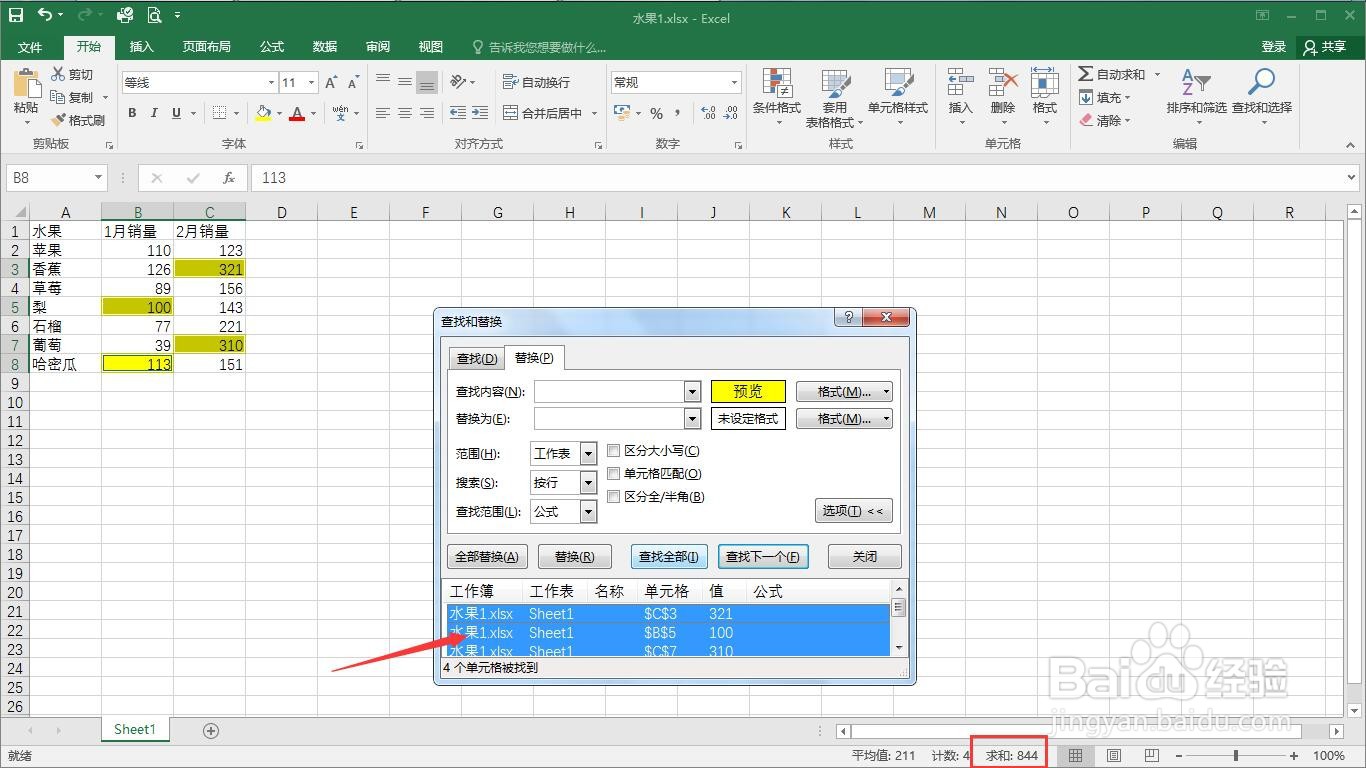
时间:2024-10-14 18:39:23
1、打开一个需要编辑的excel表格。

2、选中任意一个数据单元格

3、点击“查找和选择”。
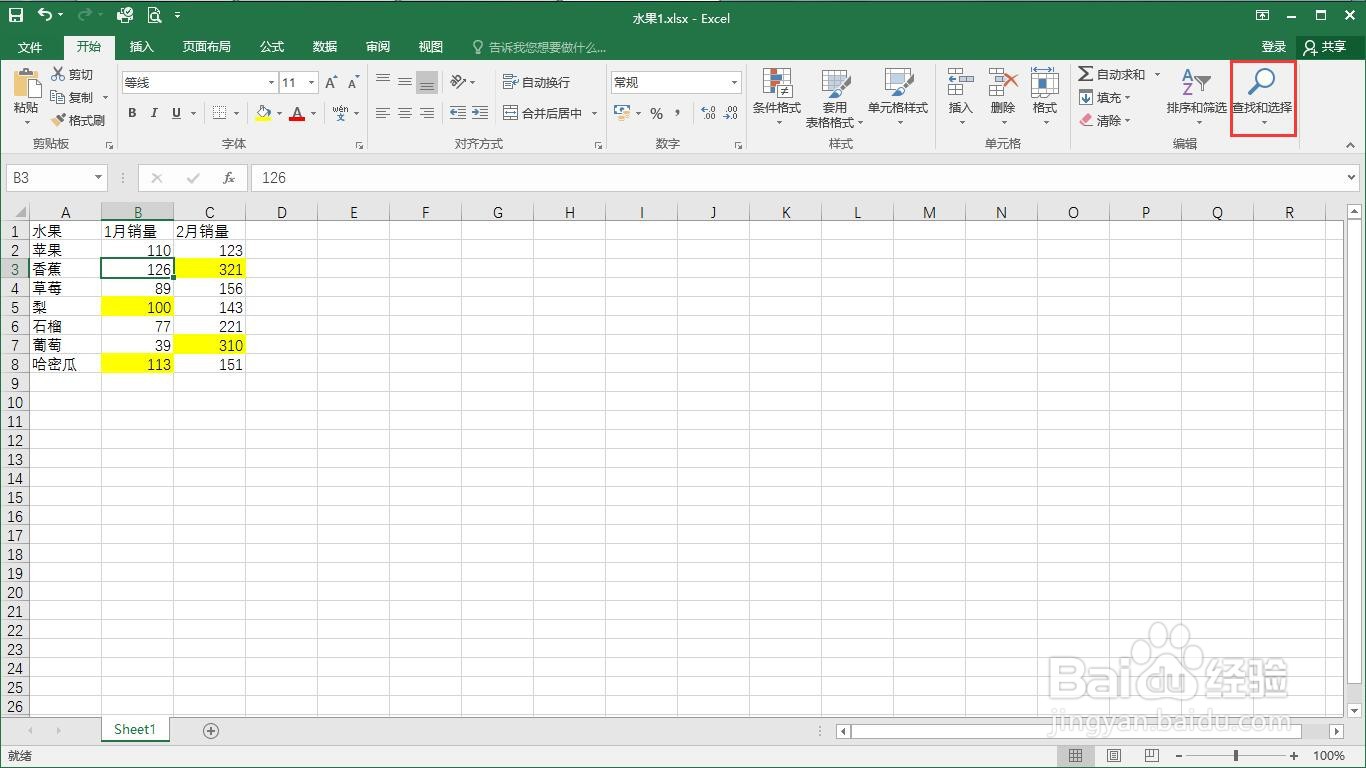
4、点击“替换”。
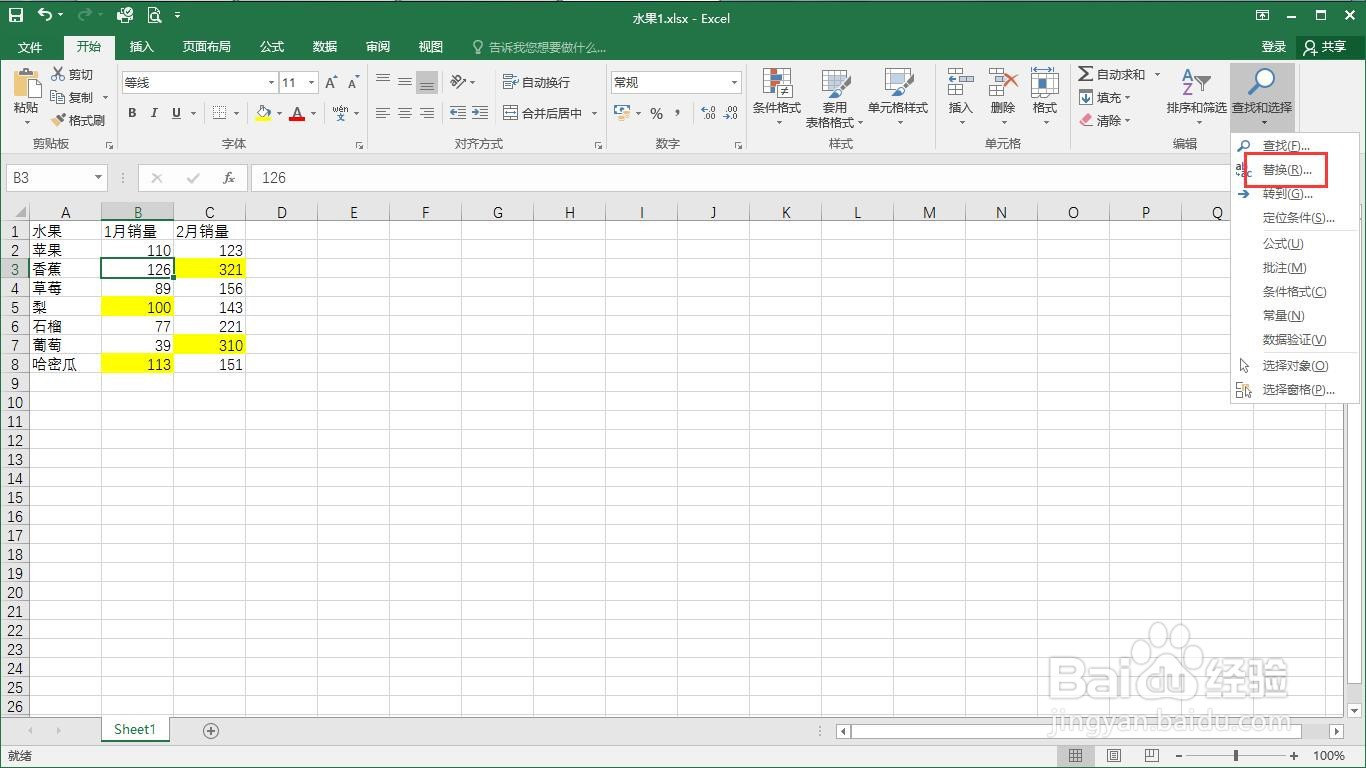
5、点击“选项”。

6、点击查找内容输入框右侧的“格式”。
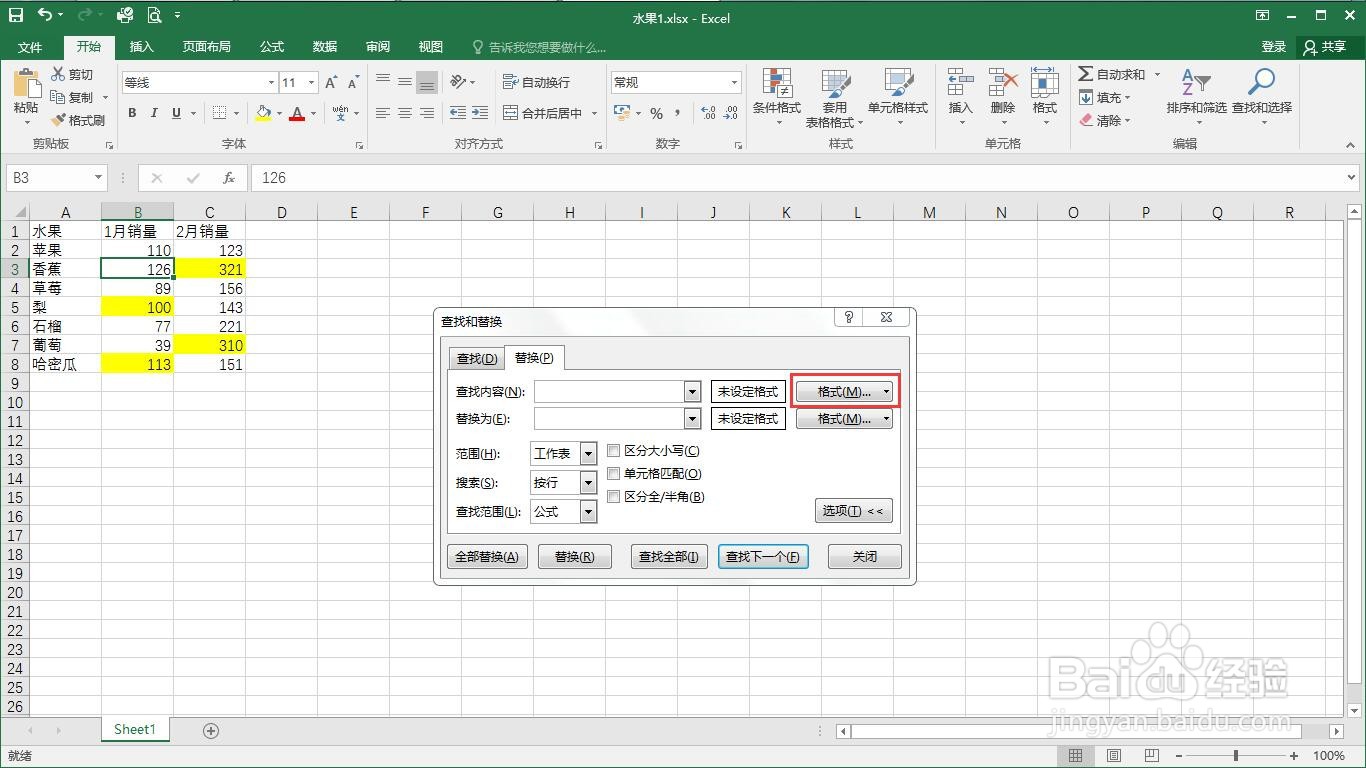
7、点击“填充”选项卡。

8、选中与背景色相同的颜色。
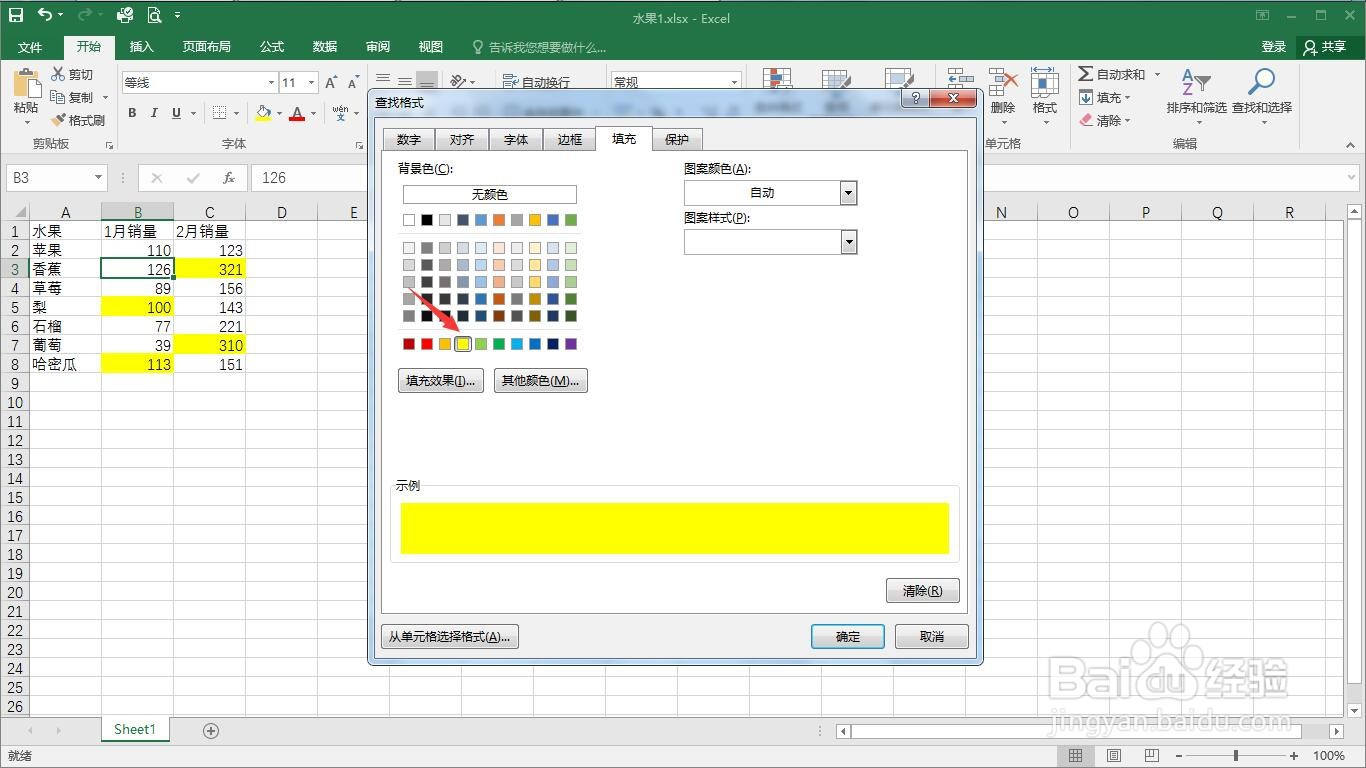
9、点击“查找全部”。
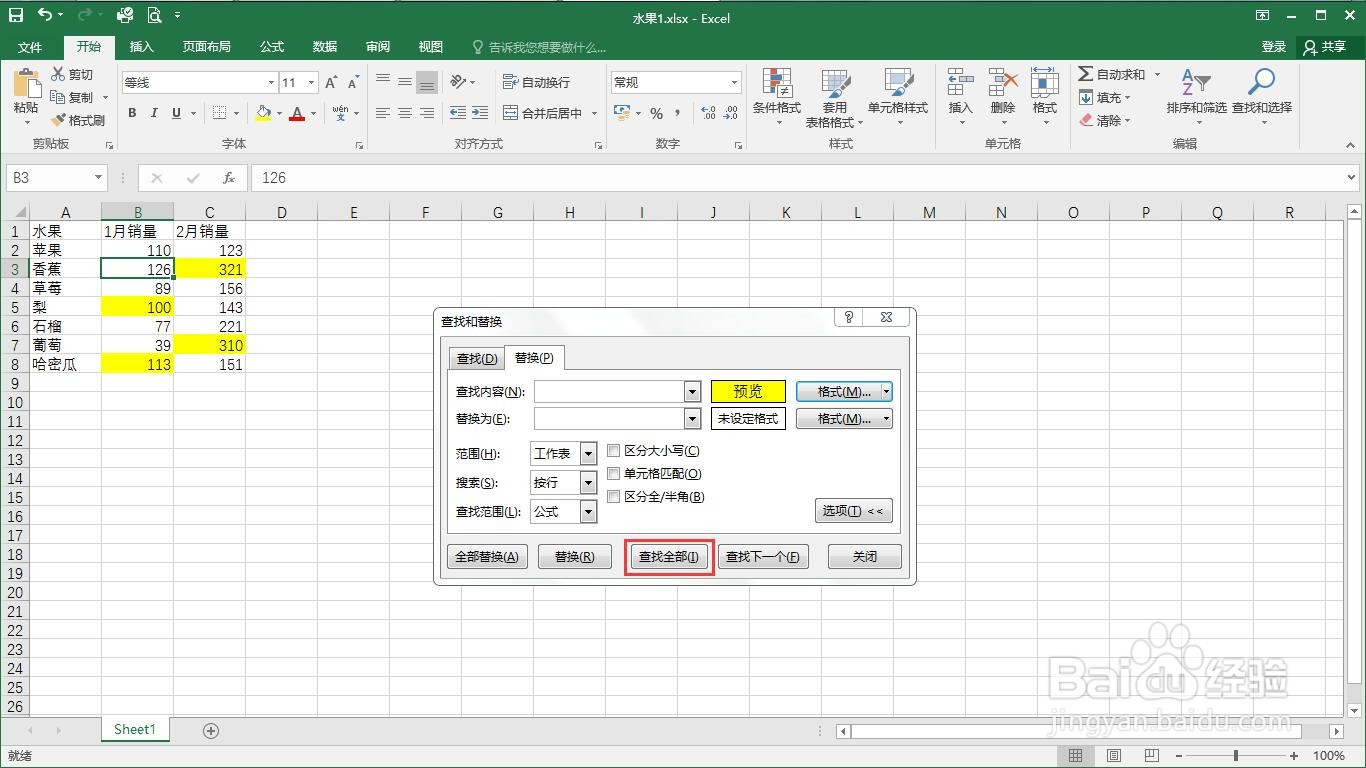
10、选中查找到的结果,就可以看到计算结果,这样就完成了按照颜色统计求和。